إصلاح خطأ إدخال بيانات KERNEL (Msis.SYS) في نظام التشغيل Windows 11/10
بعد تثبيت جهاز أو برنامج جديد ، إذا تلقيت رسالة الموت الزرقاء لـ KERNEL DATA INPAGE ERROR (KERNEL DATA INPAGE ERROR) في(BSOD) نظام Windows 11/10 ، فهذا ما عليك القيام به لإصلاح المشكلة. قد يتم أيضًا عرض رمز خطأ مثل 0xC000009C أو 0x0000007A أو 0xC000016A مع رسالة الخطأ. قد تتعلق الأسباب النموذجية بالذاكرة(Memory) ، تلف ملف ترحيل الصفحات ، نظام الملفات ، محرك(File) الأقراص الثابتة ، (Hard)الكابلات(Cabling) ، الإصابة بالفيروسات(Virus) ، البطاقات المثبتة بشكل غير صحيح ، BIOS ، اللوحة الأم السيئة ، (Bad)حزمة الخدمة المفقودة(Missing Service Pack) . في مثل هذه الأوقات ، فإنستعرض شاشة زرقاء(Blue Screen) رسالة:
Your PC ran into a problem that couldn’t be handle, and now it needs to restart. You can search for the error online: KERNEL DATA INPAGE ERROR (Msis.SYS)
خطأ في إدخال بيانات KERNEL (Msis.SYS)
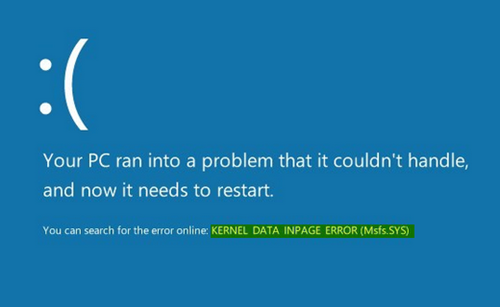
إذا تم ذكر اسم ملف - على سبيل المثال ، Msis.SYS ، فهذا يعني أن برنامج التشغيل الذي يحتوي على هذا الملف تسبب في حدوث مشكلات. الآن ، إذا لم تؤد إعادة تشغيل الكمبيوتر إلى حل هذه المشكلة الآن ، فيمكنك اتباع هذه الاقتراحات ومعرفة ما إذا كانت تساعدك في حل المشكلة.
1] استخدم Windows Memory Diagnostic
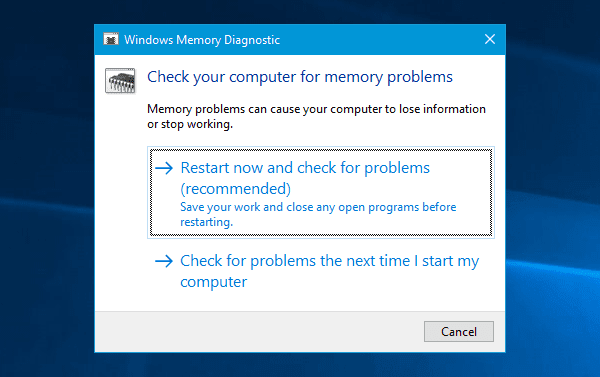
إذا بدأت في تلقي رسالة الخطأ هذه فجأة ، فقد يحدث ذلك بسبب بعض المشكلات الداخلية في محرك الأقراص الثابتة أو ذاكرة الوصول العشوائي(RAM) . تشغيل أداة تشخيص ذاكرة Windows(Windows Memory Diagnostic Tool) - ستتيح لك اكتشاف المشكلات ومحاولة إصلاحها تلقائيًا. لبدء هذه الأداة ، ابحث عن mdsched.exe ، وانقر بزر الماوس الأيمن على نتيجة البحث وحدد تشغيل كمسؤول(Run as administrator) . بعد فتح نافذة تشخيص ذاكرة Windows(Windows Memory Diagnostic) ، تحتاج إلى النقر فوق إعادة التشغيل الآن والتحقق من(Restart now and check for problems) خيار المشاكل.
2] البحث عن تلف القرص الصلب
يمكن أن يكون القطاع السيئ على القرص الصلب سببًا لهذه المشكلة. إذا كنت تريد البحث عن تلف محتمل في القرص الصلب ، فهناك أمر Chkdsk(Chkdsk command) يمكنه مساعدتك. افتح موجه الأوامر(Command Prompt) بامتياز المسؤول وأدخل هذا الأمر.
chkdsk /f /r
سيقوم نظام التشغيل بتشغيل Disk Checking Utility على جميع(ALL) محركات الأقراص الثابتة ، وإصلاح الكتل أو القطاعات التالفة وإصلاحها.
3] تثبيت / UpdateRollback السائقين
إذا كانت اللوحة الأم الخاصة بك مزودة CD/DVD لبرنامج التشغيل ، فستجد جميع برامج التشغيل الأساسية التي تحتاج إلى تثبيتها عليها. يجب عليك تثبيت جميع برامج التشغيل من هذا القرص المضغوط. إذا لم يكن لديك ، فيمكنك استخدام برنامج تحديث برنامج تشغيل(driver updater software) جيد لتنزيل أو تثبيت أو تحديث جميع برامج تشغيل جهازك. يمكنك الاستفادة من Intel Driver Update Utility أو AMD Driver AutoDetect .
إذا تم ذكر اسم برنامج التشغيل ، فقم بالتراجع عن برنامج التشغيل هذا أو تحديثه .
4 ](] Automatically) إدارة حجم ملف ترحيل الصفحات تلقائيًا

يمكن أن تظهر رسالة الخطأ هذه بسبب وجود قطاع تالف في ملف ترحيل الصفحات. ما عليك القيام به هو فتح هذا الكمبيوتر ، والنقر بزر الماوس الأيمن على مساحة واختيار خصائص(Properties) . على جانبك الأيسر ، يجب أن تحصل على إعدادات النظام المتقدمة(Advanced system settings) . انقر فوقه ، وانتقل إلى علامة التبويب خيارات متقدمة(Advanced ) وانقر فوق الإعدادات(Settings) ضمن علامة الأداء . (Performance)قم بالتبديل مرة أخرى إلى علامة التبويب خيارات متقدمة(Advanced) في نافذة خيارات الأداء . (Performance Options)أنت الآن بحاجة إلى النقر فوق الزر " تغيير(Change ) " ضمن الذاكرة الظاهرية(Virtual memory) . أخيرًا ، تأكد من تحديد خانة الاختيار إدارة حجم ملف ترحيل الصفحات تلقائيًا لجميع محركات الأقراص(Automatically manage paging file size for all drives) وحفظ إعداداتك.
5] قم بإلغاء تثبيت(Uninstall) الأجهزة / البرامج المثبتة مؤخرًا
إذا قمت مؤخرًا بتثبيت أي جهاز مثل الطابعة / الماسح الضوئي أو كاميرا الويب أو القرص الصلب الخارجي أو البرنامج ، فيجب عليك إلغاء تثبيته. في بعض الأحيان ، قد لا يكون برنامج تشغيل الجهاز متوافقًا مع Windows 11/10 ، وبالتالي يمكن للمستخدمين الحصول على رسائل الخطأ هذه على الشاشة الخاصة بهم. للقيام بذلك ، افتح مدير الأجهزة(Devices Manager) ، وحدد الجهاز ، وانقر بزر الماوس الأيمن فوقه وحدد إلغاء التثبيت(Uninstall) .
6] استكشاف الأخطاء وإصلاحها في حالة التمهيد النظيف
إذا كانت المشكلة تحدث بسبب أي برنامج تشغيل تابع لجهة خارجية ، فستتمكن من اكتشافها عن طريق إجراء تمهيد نظيف(Clean Boot) ، ثم تحديد الجاني يدويًا. تحتاج إلى تعطيل جميع خدمات الجهات الخارجية وإعادة تشغيل الكمبيوتر باستخدام خدمات Microsoft فقط .
Hope something helps!
Related posts
Fix c000021A Fatal System Error على Windows 10
Fix APC_INDEX_MISMATCH Stop Error على Windows 10
Fix Klif.sys Blue Screen error في Windows 10
Fix SYSTEM SERVICE EXCEPTION Blue Screen على Windows 10
Kernel Security Check Failure error في Windows 10
Fix CACHE_MANAGER Blue Screen على Windows 10
Fix FAT FILE SYSTEM (fastfat.sys) Blue Screen على Windows 10
Fix win32kfull.sys Blue Screen error في Windows 10
كيفية إصلاح Blue Screen من Death error في Windows 10
UNEXPECTED_KERNEL_MODE_TRAP error في Windows 11/10
Fix Script Error على Windows 10
Fix VIDEO_DXGKRNL_FATAL_ERROR في Windows 11/10
Best Free Crash Dump Analyzer software ل Windows 10
Fix DATA_BUS_ERROR Blue Screen من Death على Windows 10
Fix SETUP_FAILURE Blue Screen Error 0x00000085 على ويندوز 10
Fix Aksfridge.sys Blue Screen error في Windows 10
Fix hardlock.sys Blue Screen من Death error في Windows 11/10
Fix RDR_FILE_SYSTEM Blue Screen على Windows 10
Fix Sdbus.sys Blue Screen من Death error في Windows 10
Fix Windows 10 Black Screen من مشاكل Death؛ Stuck على Black Screen
